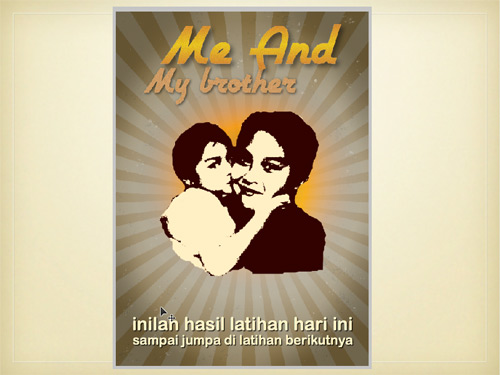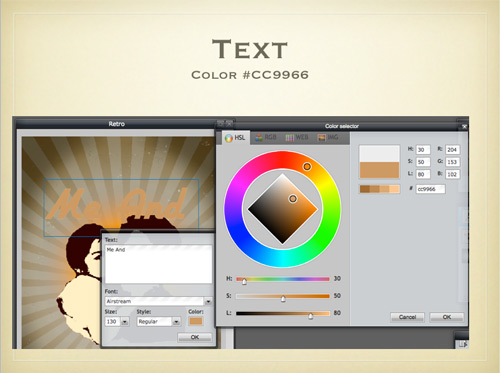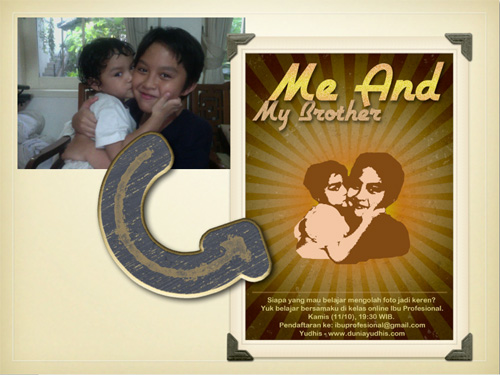
Halo teman-teman. Ini adalah isi dari Webinar Desain Kelas Ketiga. Karena tak ada yang datang, jadi aku akan membuat mode text. Tutorial ini adalah tutorial lanjutan dari yang kedua dan juga bisa digunakan orang yang ingin ikut belajar. Untuk bagian ini kita membutuhkan:
1. Pertama, di text yang kita buat, ganti warnanya jadi CC9966.
2. Setelah itu, klik kanan layer textnya lalu klik Duplicate Layer untuk menjaga-jaga kalau ada yang salah. lalu klik gambar contrengan yang ada di layer copy. Lalu dengan layer asli terpilih, klik Filter => Noise. lalu Amountnya adalah 30. jangan lupa untuk mencentrang Monochromatic.
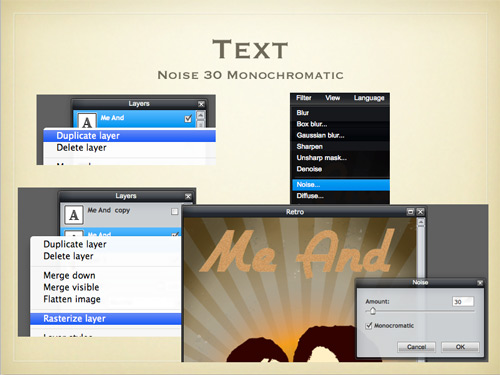
3. Selanjutnya klik Wand Tool (W) lalu klik new layer lalu klik Gradient Tool (G) dan ganti gradientnya jadi yang seperti di bawah.
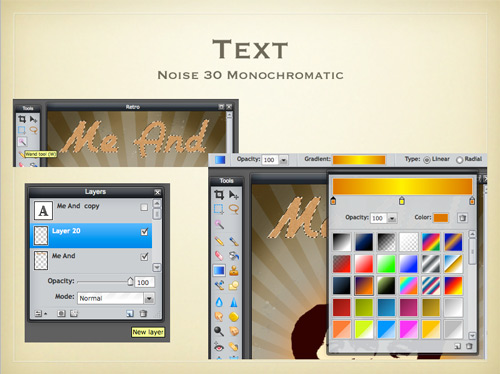
4. Selanjutnya tarik dari atas text ke bawah text. Lalu turunkan opacity jadi 49%
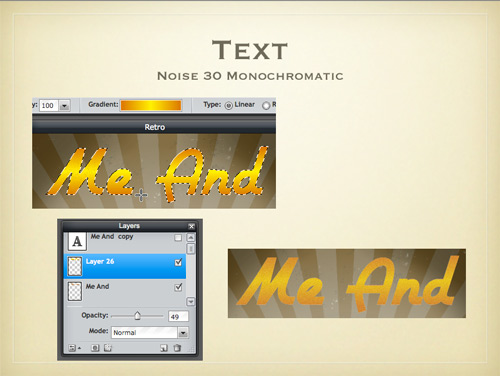
5. Buat duplikan dengan cara Duplicate Layer.
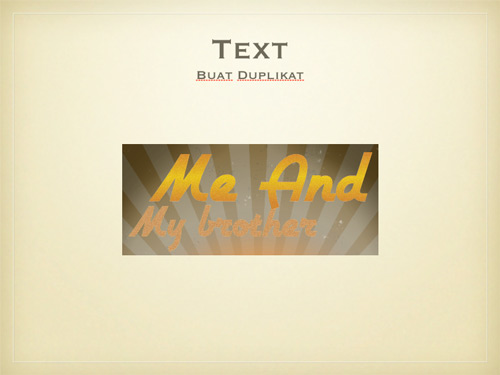
6. Sekarang, klik layer style di panel layer. lalu klik Drop Shadow dengan Opacity 44, Distace 7, Size 7, dan Angle -135.
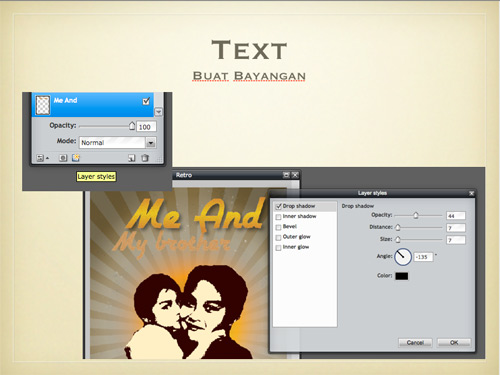
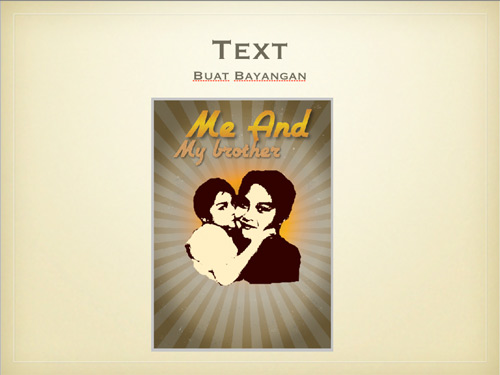
7. Selanjutnya, Gunakan Text Tool (T) lalu cari font Arial Rounded MT Bold. lalu ganti warna jadi FFF2C9. Isi text nya terserah.
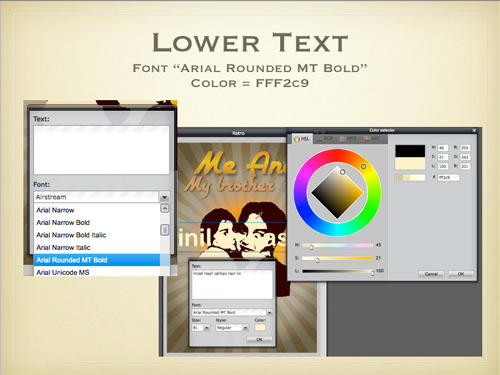
8. Lalu klik Layer Style lalu drop shadow dengan Opacity 75, Distance 2, Size 0 dan Angle -135.
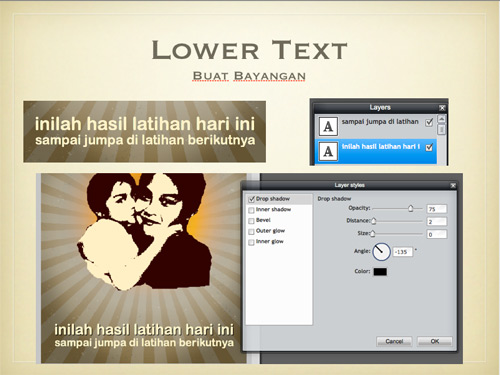
9. Terakhir adalah, Simpan. Caranya adalah File => Save. tulis namanya, lalu jika mau di edit-edit, kita bisa menggunakan PXD. Tapi jika mau di upload, bisa di jadikan PNG atau JPEG. Untuk membuka file PXD, klik File => Open Image dan pilih file PXD nya.
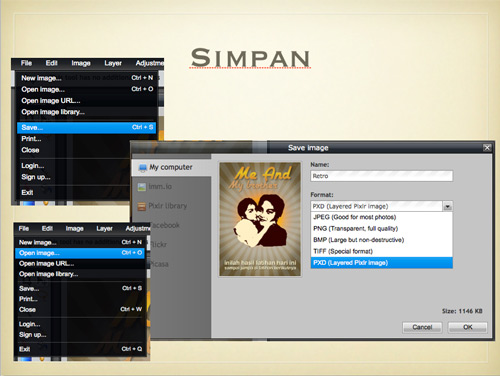
Jadi!! Itulah hasil dari pelajaran 3 minggu ini. Semoga kalian suka dengan hasilnya!!